本文主要涉及一些ArcGIS(arcmap)加载影像遇到问题的处理办法。
1.arcmap加载影像,放大缩小反应过慢,或出现大面积空白。
解决方法:构建金字塔。A、B两个方法。
A.在arcmap中加载影像的时候,程序会提示你是否构建金字塔,选择是(yes)即可。
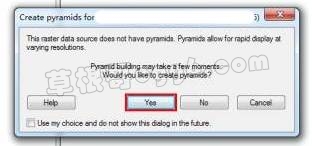
B.
(1).在arccatalog中,选中影像文件,右键选择“BuildPlramids(构建金字塔)”,默认设置就可以。
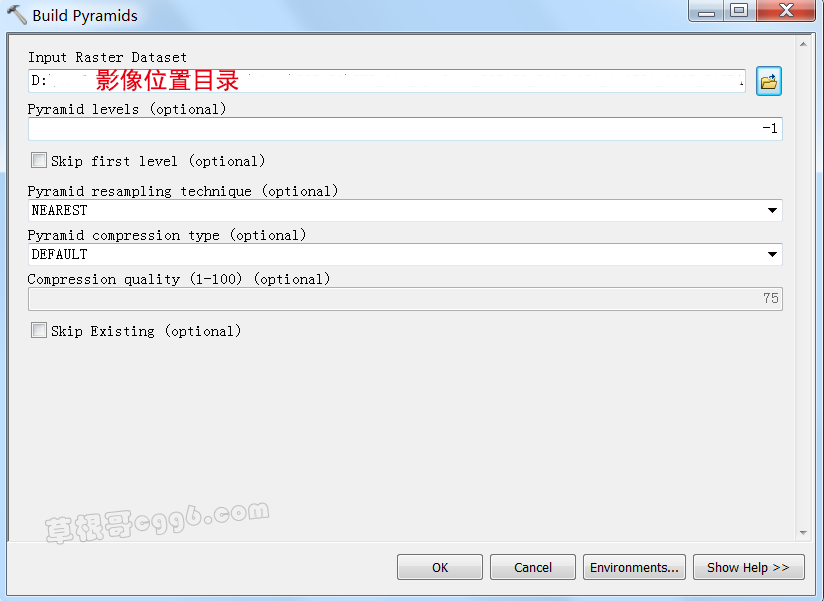
(2).或者选择arctoolbox——DataManagementtoolbox(数据管理工具)——Raster(栅格)——RasterProperties(栅格属性)——BuildPyramidsAndStatistics工具,该方法可以构建同一文件夹中的多个影像文件的金字塔,默认设置就可以。
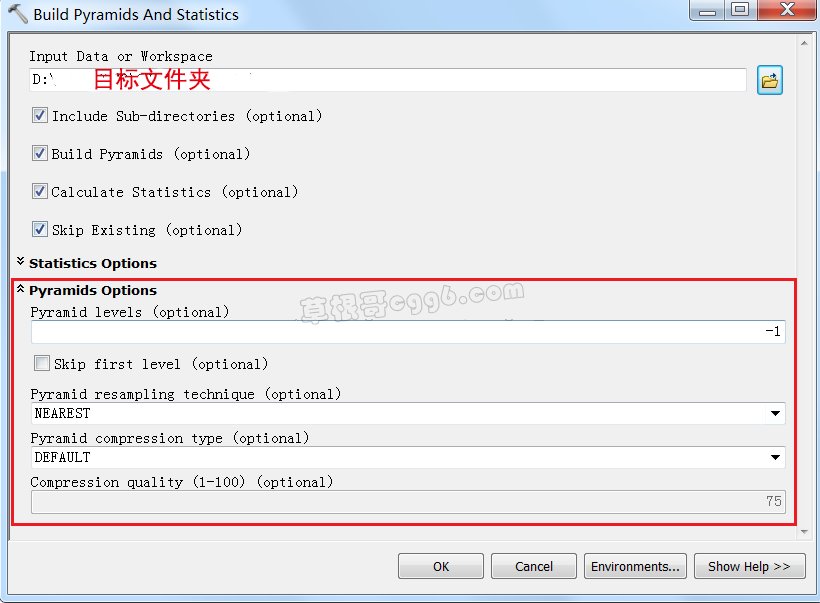
2.加载进入arcmap中的影像,边缘呈黑色,并互相压盖。
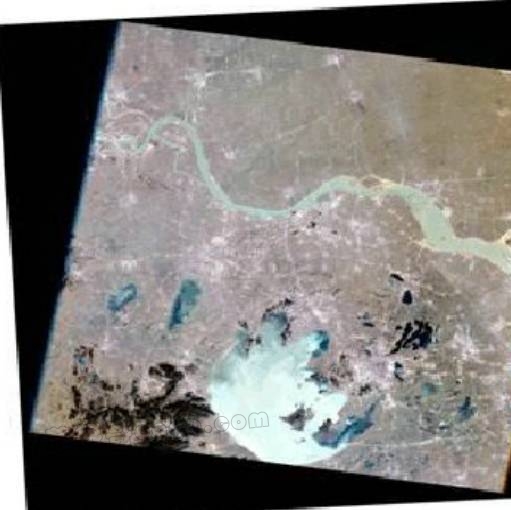
在arcmap窗口,图层列表中,选择影像文件,右键选择属性,图层属性——符号系统——RGB合成,勾选“显示背景值(B):(R,G,B)”,背景值默认为无颜色,点击确定就可以了,图为英文版。
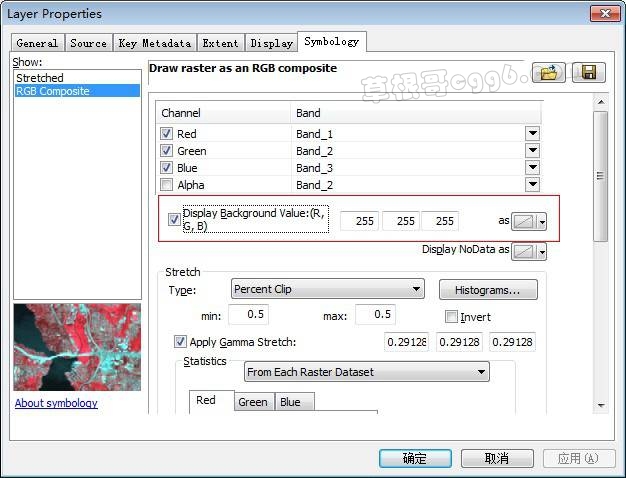
如果影像是灰度图像,则是:图层属性——符号系统——拉伸,同样背景值设为无颜色。
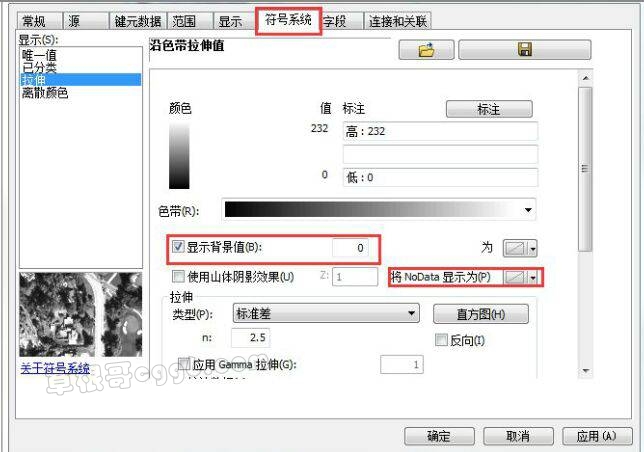
这两种方法可以在arcmap窗口中去除黑边,但无法修改影像文件本身。
3.去掉影像文件中的黑色边缘。
A.SetNull(设置空函数)工具。
选择ArcToolbox—SpatialAnalystTools—Conditional(条件分析)—SetNull。
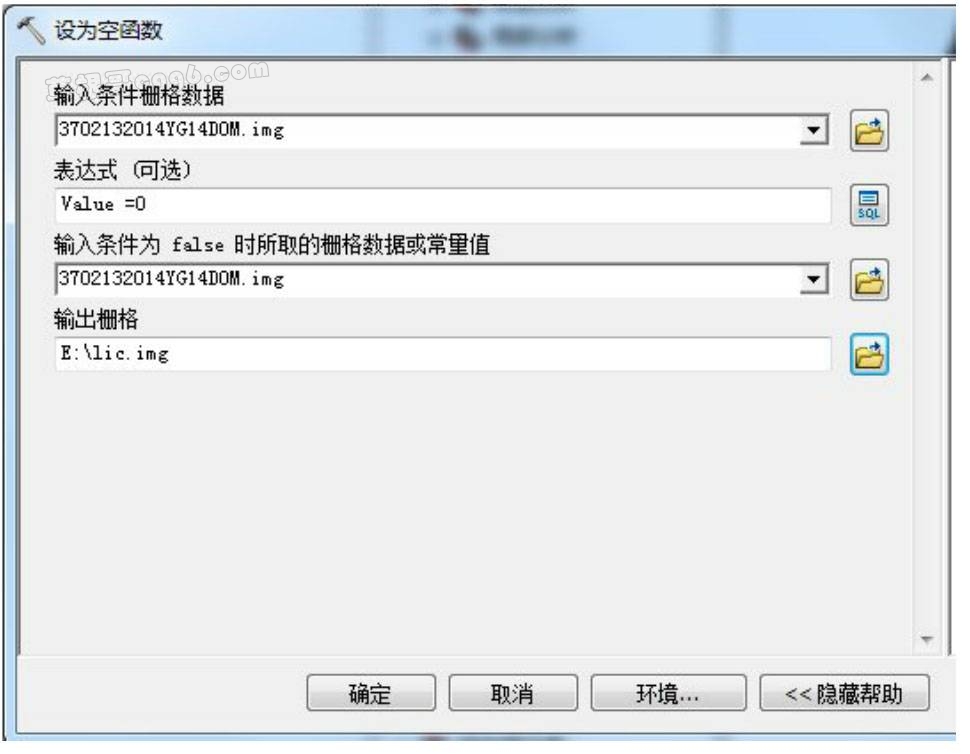
其中:
输入条件栅格数据:选择需要去除黑边的影像文件。
表达式(可选):写入“”Value”=0”,影像中值为0的就是黑色。
输入条件为false时所取的栅格数据或常量值:选择需要去除黑边的影像文件,value不为0就保留。
输出栅格:设置输出影像位置。
点击确定就可以了,该工具把影像中黑色的都删掉了。
B.copyraster(复制栅格)工具。
选择ArcToolbox——DataManagementTools(数据管理工具)——Raster(栅格)——RasterDataset(栅格数据集)——CopyRaster(复制栅格)。
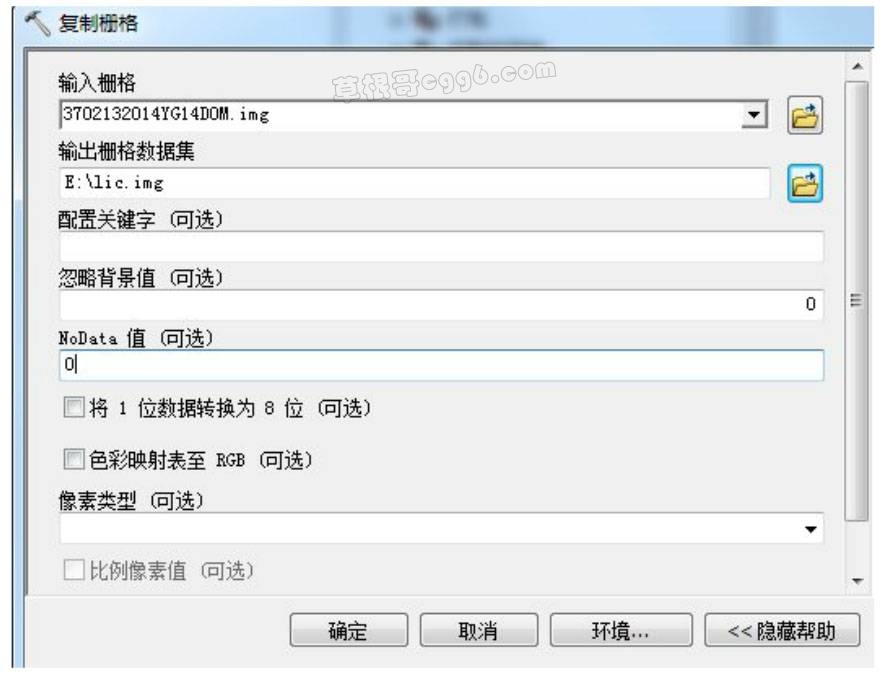
其中:
输入栅格:要去除黑边的影像文件。
输出栅格数据集:去除黑边之后另存为的影像文件。
配置关键字:不用管。
忽略背景值(可选):0,另存的时候把黑色的边缘都忽略掉。
NoData值(可选):设置为0就可以。
其他的设置都默认就可以。
SetNull和CopyRaster两个工具对比,SetNull会把整个影像中黑色的值全删掉;但CopyRaster只会删掉边缘的黑色。可能还是CopyRaster更好用一些。
4.加载进入arcmap中的影像全部是黑色。
A.重新构建一下金字塔;B.用高版本的arcgis重新构建一下金字塔;C.用高版本的arcgis打开看一看。
目前为止,想到了这几个工作中常遇到的问题,希望对大家有帮助。

参加过国土作协青年小说家培训,曾获今古传奇武侠征文特等奖、第二届“中外散文诗歌邀请赛”二等奖、第三届“白天鹅诗歌奖”新锐奖、“中国西凤酒文化征文”大赛二等奖、第二届盛京网络文学奖诗词奖、书香国土·智慧人生国土系统征文比赛优秀奖等。
